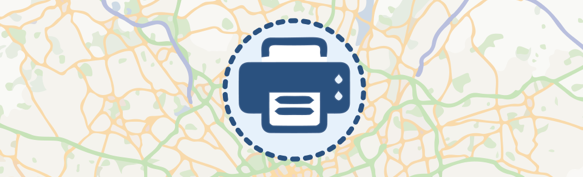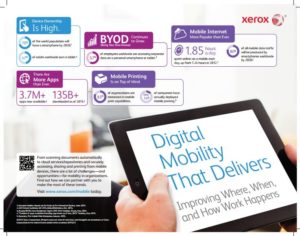 Que vous soyez un utilisateur loyal à iOS ou que vous ne juriez que par Android, tous les utilisateurs de smartphones ont une chose en commun : nous comptons tous sur nos appareils mobiles pour nous faciliter la vie.
Que vous soyez un utilisateur loyal à iOS ou que vous ne juriez que par Android, tous les utilisateurs de smartphones ont une chose en commun : nous comptons tous sur nos appareils mobiles pour nous faciliter la vie.
Actuellement, de plus en plus de salariés travaillent à distance, et les entreprises reconnaissent que cela peut augmenter la productivité des employés.
Cette infographie, « De n’importe où vers n’importe où », raconte une histoire intéressante sur la façon dont les appareils mobiles façonnent le paysage du bureau.
Mais avec le changement vient le challenge. 60% des employés souhaitent pouvoir imprimer à partir de leur smartphone ou de leur tablette, mais seuls 20% d’entre eux peuvent le faire. Permettre à vos employés d’imprimer rapidement et facilement sur leur imprimante Xerox ou MFP, à partir de leur smartphone, peut à la fois responsabiliser vos employés et libérer de précieuses ressources informatiques. Voici comment faire.
Comment imprimer à partir d’Android
Commencez par activer le service d’impression Mopria, à partir de l’appareil Android. Depuis l’écran d’accueil, allez sur l’icône « Applications », sélectionnez Paramètres > Imprimantes > Impression Mopria > Activé.
Il est maintenant temps d’imprimer !
- À partir d’une application compatible (telle que Google Gmail), recherchez l’option « Imprimer » dans le menu de l’application, puis cliquez sur Imprimer.
- Trouvez l’option pour sélectionner votre imprimante. Appuyez sur Toutes les imprimantes et l’appareil Android affichera la liste des imprimantes disponibles sur le réseau Wi-Fi.
- Recherchez votre imprimante dans la liste, puis sélectionnez-la.
- Modifiez les options d’impression disponibles, si nécessaire.
- Appuyez sur Imprimer pour envoyer vos documents à l’imprimante.
Comment imprimer depuis iOS
Remarque : Les nouveaux appareils Xerox® VersaLink®, AltaLink®, Phaser et WorkCentre, sont équipés de la fonction AirPrint par défaut. Cela signifie que vos appareils Apple® trouveront automatiquement les imprimantes ou les appareils multifonctions à proximité, sur le même réseau, et vous pourrez les utiliser sans configuration supplémentaire.
Concernant les imprimantes et MFP plus anciens, assurez-vous que la fonction AirPrint peut être activée :
- Accédez aux Services Internet CentreWare (CWIS) en entrant l’adresse IP de votre imprimante dans un navigateur Web. Pour obtenir votre adresse IP, imprimez une page de configuration.
- Dans CWIS, cliquez sur [Propriétés].
- Cliquez sur le symbole [+] à côté de l’onglet Protocoles, sur le côté gauche de la page, afin de développer la liste des options.
- Sous l’onglet Protocoles, cliquez sur [AirPrint].
- Pour activer AirPrint, cochez la case Activé en haut de la page.
REMARQUE : AirPrint est activé par défaut lorsque « IPP » et « Bonjour » (mDNS) sont activés.
- Cliquez sur [Enregistrer les modifications].
- Si vous y êtes invité, cliquez sur [Redémarrer] pour enregistrer les nouveaux paramètres.
Lancez des impressions à partir de votre iPhone, iPad ou Mac OS
- Ouvrez l’e-mail, la photo, la page du site ou le document que vous souhaitez imprimer.
- Sélectionnez l’icône [Action].
- Sélectionnez [Imprimer].
- Sélectionnez votre imprimante, puis définissez les options de l’imprimante.
- Sélectionnez [Imprimer]
Pour plus d’informations sur l’envoi d’impressions via AirPrint, reportez-vous à la documentation utilisateur, relative aux appareils mobiles Apple iOS et Mac OS.
Et c’est tout ! Vous avez maintenant un poids en moins dans votre travail quotidien, beaucoup plus de liberté et de flexibilité. Pour encore plus de liberté, allez plus loin avec notre gamme complète d’options pour appareils mobiles.
Êtes-vous prêt à booster votre productivité au bureau et à donner encore plus de puissance à vos salariés travaillant à distance ? La technologie Xerox® ConnectKey® peut être la solution. Les nouvelles familles de produits VersaLink et AltaLink n’offrent pas seulement une capacité d’impression mobile basique, elles offrent aussi des applications supplémentaires, via Xerox App Gallery, pour étendre encore plus les fonctionnalités.
Prenez l’application @PrintByXerox par exemple. Cette application permet aux visiteurs et aux employés en déplacement d’imprimer directement sur une imprimante compatible Xerox® ConnectKey® Technology, ou une imprimante multifonction (MFP), n’importe où dans le monde – sans télécharger de logiciel, ni même être sur le réseau !
Avec @PrintByXerox, les utilisateurs peuvent imprimer en toute sécurité à partir de n’importe quel appareil (ordinateur, téléphone, tablette, iOS, Android ™, Chromebook Google ™ etc.) en utilisant une adresse e-mail unique, sans aucune formation ou l’aide d’un informaticien. Il faut simplement envoyer les pièces jointes à imprimer à Print@PrintByXerox.com ; puis, en arrivant sur le site, trouver une imprimante ou un MFP VersaLink ou AltaLink avec l’application @PbX (téléchargement gratuit depuis Xerox App Gallery) et lancer le travail d’impression sur l’imprimante ou l’interface utilisateur couleur de l’imprimante multifonction.
C’est tellement simple.
Laissez Xerox vous guider vers une meilleure expérience à distance aujourd’hui. Vous voulez plus d’informations sur le passage à un bureau à distance ? Trouvez un partenaire de distribution ici.
Partagez cet article sur Twitter !
Article proposé par Colfortec Digital Agence de Marketing Digital et de community management